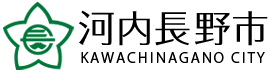キーワード検索
注目ワード
職員採用 バス無料デー ご遺族サポート窓口が予約制に ふるさと納税 内部統制
大阪府河内長野市役所
>
分類でさがす
>
子育て・学び
>
生涯学習
>
図書・読書
>
河内長野市立図書館 Supported by TONE ホームページ
>
インターネットで本を予約したときの予約取置の連絡方法はメールか不要のどちらかとなります
本文
インターネットで本を予約したときの予約取置の連絡方法はメールか不要のどちらかとなります
印刷ページ表示
更新日:2018年10月16日更新
平成24年7月1日以降に、インターネット(パソコン・携帯電話)から本などを予約する場合の予約取置連絡は、メールアドレスの登録がなければ「連絡不要」(予約取置連絡なし)のみとなります。
予約取置の連絡が必要な方はメールアドレスをご登録ください。また、図書館内にある蔵書検索機でもメールアドレスの登録ができます。
インターネットでのメールアドレス登録手順
パスワードを取得している場合
- 図書館の蔵書検索システムにアクセスしてください。
- 左のメインメニューにある「利用照会」をクリックしてください。
- 利用者カードの番号(ハイフン不要の8桁)とパスワードを入力してログインしてください。
- 「Eメールアドレスの変更」をクリックしてください。
- 「E-mail1」の「新メールアドレス」欄に、ご自身のメールアドレスを入力してください。
- 2つ登録したい場合は、「E-mail2」の「新メールアドレス」欄にもご入力ください。ただし、予約の連絡に使えるのは、「E-mail1」「E-mail2」のどちらか一方です。
- 「連絡先に使用するアドレス」から「E-mail1」「E-mail2」のどちらかを選んでください。
- 「今後の連絡先はこのアドレスに変更する」「登録済み予約の連絡先もこのアドレスに変更する」のチェックボックスはチェックしたままにしてください。
- メールアドレスが正しければ、メールを登録した旨の連絡メールを図書館から送信します。
- メールが届かない場合は、関連ページの「メールアドレスを登録しても図書館からメールが届きません。」をご覧いただき、設定変更をお願いします。連絡メールの再送を希望される場合は、図書館までご連絡ください。
パスワードを取得していない場合
- 図書館の蔵書検索システムにアクセスしてください。
- 左のメインメニューにある「新規パスワード登録」をクリックしてください。
- 「利用者番号」欄に、利用者カードの番号(ハイフン不要の8桁)を入力してください。
- 「氏名」欄に、カナでフルネームを入力してください。
- 「生年月日」欄に、西暦で生年月日を入力してください。2013年10月1日であれば、20131001と8桁で入力してください
- 入力が終わったら「ログインする」ボタンをクリックしてください。
- 「パスワード」欄に、ご希望のパスワードを6桁から15桁で入力してください。
- 「パスワード再入力」欄に、「パスワード」欄に入れたものと同じパスワードを入力してください。
- 「メールアドレス1」欄に、ご自身のメールアドレスを入力してください。
- 2つ登録したいときは「メールアドレス2」欄にもご入力ください。ただし、予約の連絡に使えるのは、「メールアドレス1」「メールアドレス2」のどちらか一方です。
- 「連絡先に使用するアドレス」から「E-mail1」「E-mail2」のどちらかを選んでください。
- 「今後の連絡先はこのアドレスに変更する」「登録済み予約の連絡先もこのアドレスに変更する」のチェックボックスはチェックしたままにしてください。
- 最後に「登録する」ボタンをクリックしてください。
- メールアドレスが正しければ、メールを登録した旨の連絡メールを図書館から送信します。
- メールが届かない場合は、関連ページの「メールアドレスを登録しても図書館からメールが届きません。」をご覧いただき、設定変更をお願いします。連絡メールの再送を希望される場合は、図書館までご連絡ください。